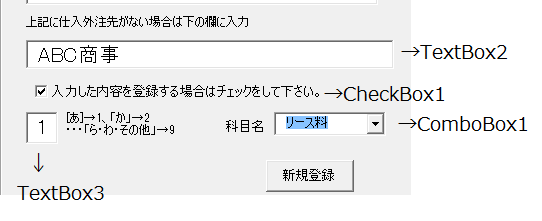仕入外注先を登録できるようにします。
最初に、コマンドボタンを一つ追加します。
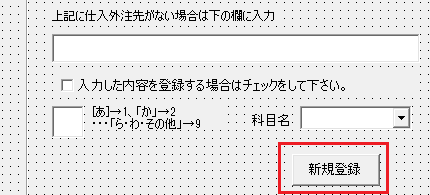
追加したコマンドボタンに次のVBAコードを入力します。
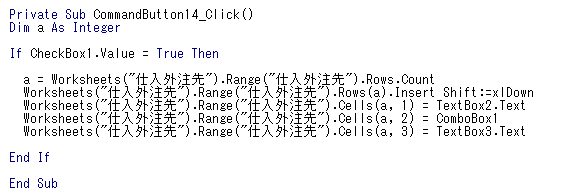
何度も出てきたパターンですが、
少し解説を加えます。
Private Sub CommandButton14_Click()
Dim a As Integer →aという変数を宣言します。
If CheckBox1.Value = True Then
→CheckBox1に✔がついているなら、以下の処理を実行します。
If ComboBox1.Value = “” Then
→科目名が登録されていない場合は、②までの処理をします。
MsgBox “科目を選択して下さい”, vbOKOnly
→メッセージボックスで、「科目を選択して下さい」と表示させます。
ComboBox1.SetFocus
→科目を選択するコンボボックスを参照します。
Exit Sub
→プログラムを終了します。
End If →②
a = Worksheets(“仕入外注先”).Range(“仕入外注先”).Rows.Count
→aという変数に、シート名「仕入外注先」で名前の定義をした「仕入外注先」の行数をカウントします。

上の図では、行数は4なので、a=4となります。
Worksheets(“仕入外注先”).Range(“仕入外注先”).Rows(a).Insert Shift:=xlDown
→4行目(黄色の列)に一行挿入するので、黄色の行数は5となり、4行目は空白の行ができます。
その空白の行に次の値を転記します。
Worksheets(“仕入外注先”).Range(“仕入外注先”).Cells(a, 1) = TextBox2.Text
→A4に仕入外注先名を
Worksheets(“仕入外注先”).Range(“仕入外注先”).Cells(a, 2) = ComboBox1
→B4に科目名を
Worksheets(“仕入外注先”).Range(“仕入外注先”).Cells(a, 3) = TextBox3.Text
→C4に呼出数
End If
End Sub
これで仕入外注先が新規に出ててた都度、登録することができるようになりました。
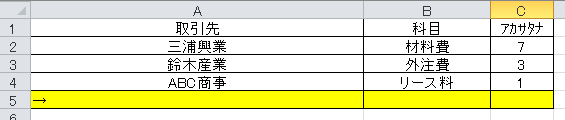
今年ももうすぐ終わりです。
本年からこのブログを開始し、多くの人にご覧頂き大変感謝しております。
来年もより一層皆様の経理の効率化に役立つ情報をアップしていきたいと思いますので
引き続きよろしくお願いします。